Oznámenia prehľadávača môžu byť skvelým nástrojom na udržiavanie aktuálnych informácií o tom, čo vaše obľúbené webové stránky robia. Ak by ste však radšej nemali dostávať výzvu na kontrolu najnovšieho obsahu stránok, alebo chcete iba úplne zablokovať upozornenia prehľadávača a webu, správa sa dá urobiť celkom ľahko. Bez ohľadu na to, aký prehliadač používate. Kroky sa trochu líšia v závislosti od vašich preferencií, ale niekedy to bude trvať iba pár kliknutí.
Ak sa chcete dozvedieť, ako vypnúť push notifikácie pre konkrétny web, napríklad Digital Trends, máme k tomu sprievodcu. Môžete sa tiež rozhodnúť blokovať upozornenia pri prvej návšteve webu. Ak ste to ale neurobili a teraz ste zmenili názor, tu je blokovanie všetkých na neurčito.
Chrome

Krok 1: Otvorte Chrome, vyberte ikonu ponuky s tromi bodkami v pravom hornom rohu okna prehľadávača a vyberte ikonuNastavenie.V systéme Mac stačí kliknúť na ikonu Chrome rozbaľovaciu ponuku z panela ponuky a kliknite na ikonu Predvoľby systému.
Krok 2: Posuňte zobrazenie nadol do dolnej časti stránky a vyberte ikonuPokročilé.
Krok 3: Vyhľadajte časť s nadpisomOchrana súkromia a bezpečnosť a pod ním vyberteNastavenia obsahu.
Krok 4: VyberteOznámenia.
Krok 5: Ak chcete zmeniť predvoľby upozornení pre jednotlivé webové stránky, rozhliadnite sa v zozname alebo použite Pridať tlačidlo, ak ho nevidíte. Potom použite ikonu ponuky s tromi bodkami naPovoliť upozornenia, ak ste ich predtým zablokovali, alebo ich odstránite zo zoznamu blokovaných. Môžete tiež zablokovať všetky upozornenia prehľadávača vypnutím možnosti Pred odoslaním sa opýtajte v hornej časti stránky.
Firefox

Krok 1: Otvorte Firefox a vyberte trojriadkové tlačidlo ponuky vpravo hore. Potom vybertemožnosti.
Krok 2: VyberteOchrana súkromia a bezpečnosť z ľavej ponuky.
Krok 3: Prejdite nadol na ikonuPovolenia oddiel a vedľaNadpis upozornení,vybertenastavenie.
Krok 4: Ak máte konkrétne stránky, ktoré chcete zablokovať, môžete ich vybrať pomocou rozbaľovacieho tlačidla vedľa ich adresy URLBlokovať. Ak chcete radšej blokovať upozornenia všetkých stránok, začiarknite políčko s týmto textomBlokovať nové žiadosti so žiadosťou o povolenie upozornení. Je tiež dobrý výberOdstrániť všetky webové stránkytiež, aby ste sa uistili, že neexistujú žiadne stránky, ktoré by prešli vašou novou sieťou s upozorneniami.
Safari
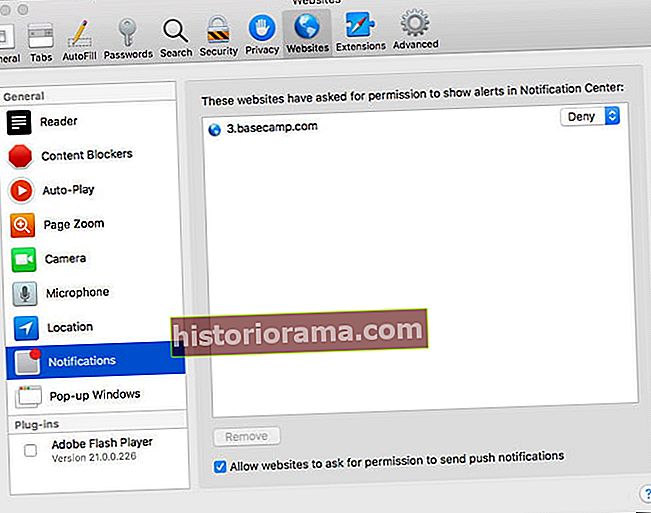
Krok 1: Spustite Safari a potom vyberte jeho ikonu na paneli s ponukami aplikácií. Potom vybertePredvoľby.
Krok 2: Vyberte ikonuWebové stránky záložka a za ňouOznámenia v ľavej ponuke.
Krok 3: Ak chcete deaktivovať upozornenia pre jednotlivé webové stránky, pomocou šípok nahor a nadol vedľa príslušného webu ich môžete zmeniť z povoleného zakázania alebo naopak. Ak chcete radšej plošne blokovať oznámenia na webe, zrušte začiarknutie políčka v dolnej časti,Povoliť webovým serverom požiadať o povolenie na odosielanie oznámení push.
Ak potrebujete podrobnejšie pokyny, máme kompletného sprievodcu iba pre oznámenia Safari. Skontrolujte to tu.
Hrana

Krok 1: Otvorte Edge a vyberte ikonu ponuky s tromi bodkami v pravom hornom rohu. Potom vybertenastavenie z rozbaľovacej ponuky.
Krok 2: VybertePokročilé z ľavej ponuky. PodSpravovať povolenia podnadpis, vyberteSpravovať povolenia.
Krok 3: Vyberte web, pre ktorý chcete zmeniť nastavenie upozornení, a potom ho podľa svojich preferencií zapnite alebo vypnite.
Poznámka: Musíte to urobiť pre každý web, pre ktorý chcete blokovať upozornenia. Edge bohužiaľ nemá možnosť úplne zablokovať všetky upozornenia.
Opera

Krok 1: Otvorte okno prehliadača Opera a vyberte ikonuO logo v ľavom hornom rohu. Potom vybertenastavenie z rozbaľovacej ponuky.
Krok 2: VybertePokročiléz ponuky vľavo a potom vyberteOchrana osobných údajov abezpečnosť.
Krok 3: VyberteNastavenia obsahu nasledovanýOznámenia.
Krok 4: Na stránke Upozornenia môžete buď blokovať, alebo povoliť webové stránky jednotlivo (pomocou príslušnýchPridať tlačidlá pre každú sekciu) alebo úplne zablokovať všetky upozornenia. Ak to chcete urobiť, vypniteSpýtať sa pred odoslaním (odporúčané)tlačidlo.

